Не нужно изобретать велосипед: брандмауэр Windows объединяет всё необходимое для блокировки трафика данных, генерируемого любой установленной программой, а также компонентами системы. Брандмауэр Windows позволяет блокировать как входящий, так и исходящий трафик, следя за тем, чтобы приложение не могло ни отправлять, ни получать один байт данных: что такое брандмауэр и как он работает?
Как заблокировать любое общение приложения, не полагаясь на Windows Firewall Control? Одним из решений было бы создание изолированной виртуальной машины с Virtualbox, VMware, Hyper-V или с другими решениями виртуализации.
В качестве альтернативы мы предлагаем ниже простое решение, основанное на использовании PowerShell.
Блокировать доступ в Интернет для всех исполняемых файлов в папке
Как закрыть программе доступ в интернет
Для защиты персонального компьютера от вирусов необходимо использовать целый комплекс мер. Если вы не уверены в надежности определенных утилит, то лучше пресечь их попытки установки соединения с интернетом.
Windows Firewall: как заблокировать приложению доступ в интернет (исходящий и входящий трафик) ⛔

Статьи по теме:
- Как закрыть программе доступ в интернет
- Как запретить доступ к программе
- Как ограничить пользователю доступ к интернету
Вам понадобится
- — Брандмауэр Windows;
- — Outpost Firewall.
Инструкция
Воспользуйтесь средствами операционной системы Windows для закрытия доступа в интернет определенной утилиты. Откройте панель управления компьютером, выбрав нужный пункт в меню «Пуск». Откройте подменю «Система и безопасность». Найдите пункт «Брандмауэр Windows» и перейдите к нему.
Выберите вкладку «Дополнительные параметры». Откройте пункт «Правила для исходящего подключения». В меню «Действия» выберите пункт «Создать правило». В появившемся окне «Тип правила» выделите пункт «Для программы» и нажмите кнопку «Далее».
В следующем меню активируйте пункт «Путь программы» и нажмите кнопку «Обзор». Выберите exe-файл, соответствующий нужной программе. Нажмите кнопку «Далее». После открытия следующего окна выберите параметр «Блокировать подключение». Два раза нажмите кнопку «Далее».
Введите название нового правила, заполнив поле «Имя». Нажмите кнопку «Готово». Для предотвращения блокировки соединения кликните правой кнопкой мыши по нужному пункту и выберите «Отключить правило».
Если вы хотите обеспечить дополнительную защиту системы, установите программу Outpost Firewall. Во время первого запуска утилиты выберите пункт «Режим обучения».
Перезагрузите компьютер. Убедитесь в том, что утилита Outpost Firewall запускается автоматически после входа в систему. Откройте программу, выход в интернет которой необходимо предотвратить. После появления ока программы Outpost выберите пункт «Заблокировать». Установите флажок рядом с параметром «Запомнить действие для этой программы».
Как заблокировать программе доступ в Интернет? В брандмауэре Windows сделать это просто!
Нажмите кнопку Ok.
Полезный совет
Лучше вообще не устанавливайте программы, в надежности которых вы не уверены. Это позволит в дальнейшем не тратить время на исправление возникших проблем.
- как закрыть доступ программе к интернету
Совет полезен?
Статьи по теме:
- Как отключить брандмауэр Windows
- Как отключить доступ к сети
- Как ограничить доступ в интернет
Добавить комментарий к статье
Похожие советы
- Как выключить файрвол
- Как заблокировать доступ в интернет
- Как ограничить пользователя от сети
- Как блокировать вход в интернет
- Как ограничить интернет по сети
- Как ограничить интернет в локальной сети
- Как запретить доступ к определенным сайтам
- Как отключить интернет на компьютере
- Как запретить доступ к компьютеру по сети
- Как убрать Firewall
- Как ограничить доступ к программам
- Как оставить доступ только к одному сайту
- Как запретить выход на определённые сайты
Источник: www.kakprosto.ru
Как запретить программе выход в интернет разными способами
Практически все утилиты получают и отправляют разные данные и отчеты на серверы разработчиков. Ничего в этом страшного нет, таким образом программы получают данные об обновлении. Но если это мешает, можно задуматься о том, как запретить программе выход в интернет. Сделать это совсем не сложно. К тому же, заблокировать данные любой утилиты можно несколькими несложными способами.
Как запретить программе выход в интернет?
Блокировать обмен данными утилиты с сервером разработчиков можно несколькими способами:
- брандмауэром;
- дополнительным файерволом;
- антивирусной программой.
Рассмотрим детальнее, как запретить программе выход в интернет, средствами какими проще и эффективнее всего пользоваться, а также что представляет собой каждый из способов.
Что такое брандмауэр?
Брандмауэр представляет собой программы и аппаратные блоки, которые фильтруют и контролируют данные, полученные из сети интернет. Термин исходит из немецкого и дословно обозначает стену, предохраняющую от пожара (brand — пожар, mauer — стена). Его ещё называют “файерволом” (от англ. Firewall — огненная стена).
Перед тем как получить какие-нибудь данные из интернета, происходит их проверка брандмауэром и сравнение с настройками и протоколами, в результате чего выносится вердикт: пропустить или не пропустить. Однако данный компонент в состоянии работать не только с входящими данными, но и с исходящими. Например, запрос программы на обновление. Брандмауэр, имея возможность управлять этой информацией, может помочь решить проблему относительно того, как запретить программе выход в интернет. При этом он имеет некоторое преимущество: эта функция уже встроена в операционную систему, поэтому искать защиту не требуется.
Блокируем брандмауэром
Как запретить программе выход в интернет брандмауэром? Сделать это не очень сложно. Заходим в “Панель управления” (которая в меню “Пуск”), переключаемся на категории, если стоят значки (сделать это можно в правом верхнем углу). Выбираем “Система и безопасность”\»Брандмауэр Windows». В списке разделов в левой колонке заходим в “Дополнительные параметры”.
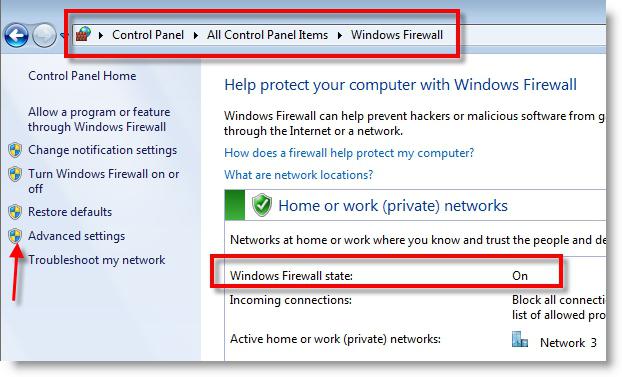
На том же месте (в левой панели) нажимаем на “Правила для входящих подключений”. Из списка находим правило для нужной программы и отключаем его. Если этой утилиты в списке нет, то правило для неё можно создать.
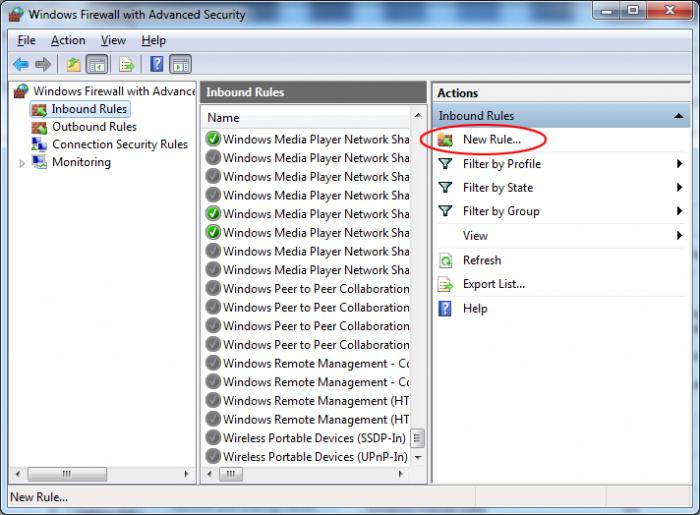
Справа кликаем на “Создать правило”. Откроется панель для создания правила. Тип правила оставляем “Для программы”, далее нажимаем «Обзор» и выбираем программу по пути. В следующем разделе ставим точку на “Блокировать подключение” и в разделе “Профиль” оставляем все варианты отмеченными. Называем наше правило — и “Готово”.
То же самое можно сделать и с исходящими данными программы, но для этого нужно перейти в “Правила для исходящего подключения”.
Не стоит беспокоиться, если возможностей брандмауэра не хватает, так как запретить программе выход в интернет фаерволом, возможно, будет надежнее.
Защита посторонним файерволом
Если нужна более углубленная защита и проверка входящих и исходящих данных, придется обзавестись дополнительным файерволом. В интернете их полным-полно, поэтому рассмотрим самые мощные.
SpyShelter Firewall
Довольно мощная утилита, защищающая компьютер от вторжения неизвестных вирусов и вредоносных программ с сохранением конфиденциальных данных о пользователе.
В функционал утилиты входит:
- Усиленная защита папок, файлов, регистра, СОМ-объектов, номеров кредитных карт и паролей.
- Полная совместимость с 32-х и 64-х разрядной Windows.
- Обнаружение новых и неизвестных вирусов, которых нет в базе антивирусов, и прочее.
SpyShelter Firewall предоставляет пробную версию на 14 дней, лицензия стоит от 25 евро. Присутствует русский язык (заходим в Setting\ Language\ Russian.lng).
Outpost Firewall Pro
Очень мощный файервол, защищающий ПК от известных и неизвестных вирусов и вредоносных программ. Он полностью контролирует входящую и исходящую информацию от всех программ, а также имеет возможность полностью блокировать доступ к сети любой утилите или дать неограниченный доступ. Также надежно защищает от хакерских атак личные данные и содержимое жесткого диска.
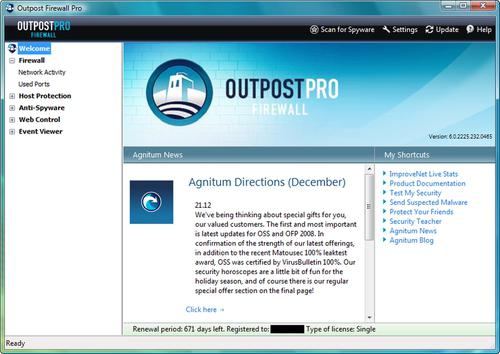
Пробная версия дается на 30 дней, лицензия стоит 450 рублей. Имеется русский язык.
Comodo Firewall
Пожалуй, один из самых мощных бесплатных файерволов, который осуществляет защиту от неизвестных и известных вирусных программ и троянов, хакерских атак и контролирующий входящие и исходящие данные от утилит. Поддерживается всеми ОС Windows, начиная от Vista любой разрядности. Имеется русский язык.
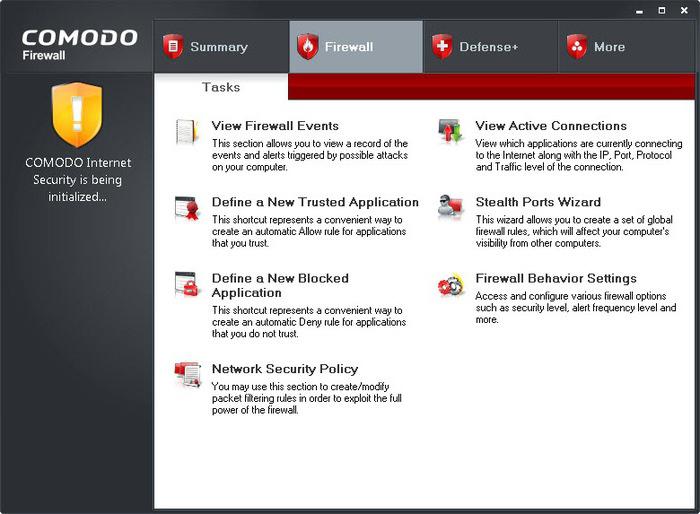
С помощью NOD32 Smart Security
Некоторые антивирусы также могут помочь ответить на вопрос о том, как запретить программе выход в интернет. NOD32 Smart Security является отличным этому примером.
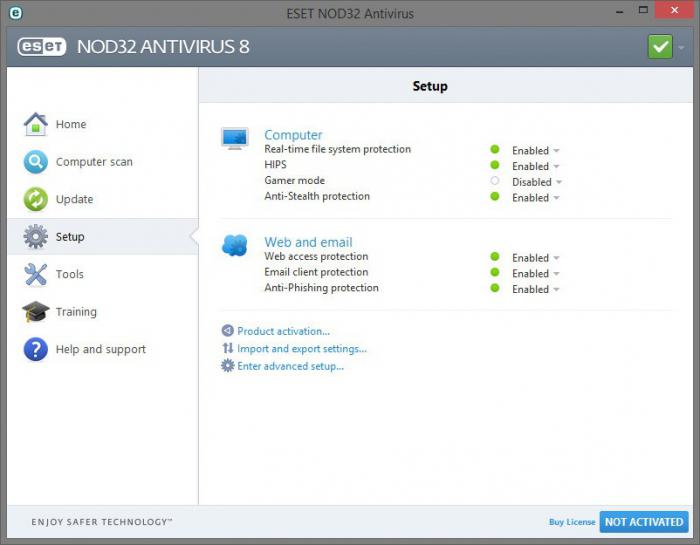
Разворачиваем антивирус из панели задач (там где часы). В левой панели разделов переходим в настройки и нажимаем “Перейти к расширенным параметрам” внизу экрана (также это можно сделать клавишей F5).Откроется окно дополнительных настроек. Раскрываем раздел “Сеть”//”Персональный файервол”//”Правила и зоны”. Здесь находим пункт “Редактор зон и правил” и нажимаем «Настройки».
В этом окне в вкладке “Правила” представлен список утилит, среди которых нужно найти необходимую. Если таковой нет, нажимаем “Создать”, так как запретить программе выход в интернет без правила не получится.
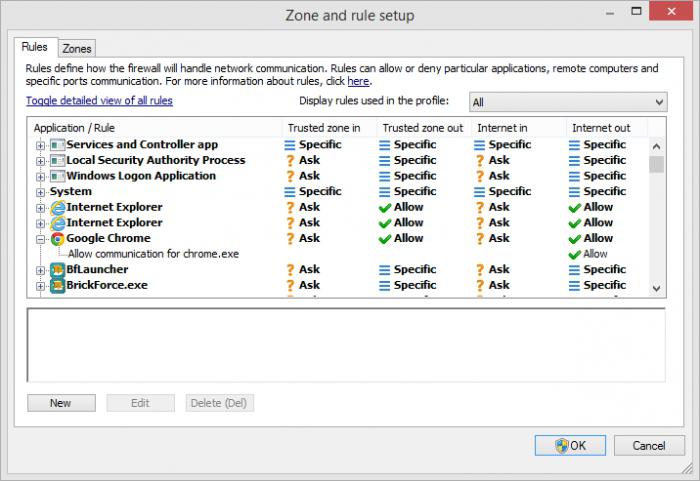
Заполняем вкладку “Общие”:
- Вписываем имя правила (желательно по названию программы, чтобы разобраться потом).
- Направление. Выбираем, какой вид трафика будет блокироваться: входящий (когда программа получает данные), исходящий (программа отправляет данные) или любой (и входящий, и исходящий).
- Выбираем действие, то есть разрешаем или запрещаем пересылку информации.
- Определяемся с протоколом (если понятия нет, что это такое, оставляем TCP Обзор», находим ту утилиту, которую хотим блокировать и кликаем на “ОК”. Теперь не стоит беспокоиться о том, как запретить программе выход в интернет.
Источник: www.syl.ru